この記事では、Titanfxの口座開設の手順を解説していきます。
目次
1.以下のリンクを開く
まず、以下のリンクから『TitanFXのライブ(本番)口座開設ページ』を開いてください。
2.クライアントキャビネット情報を入力
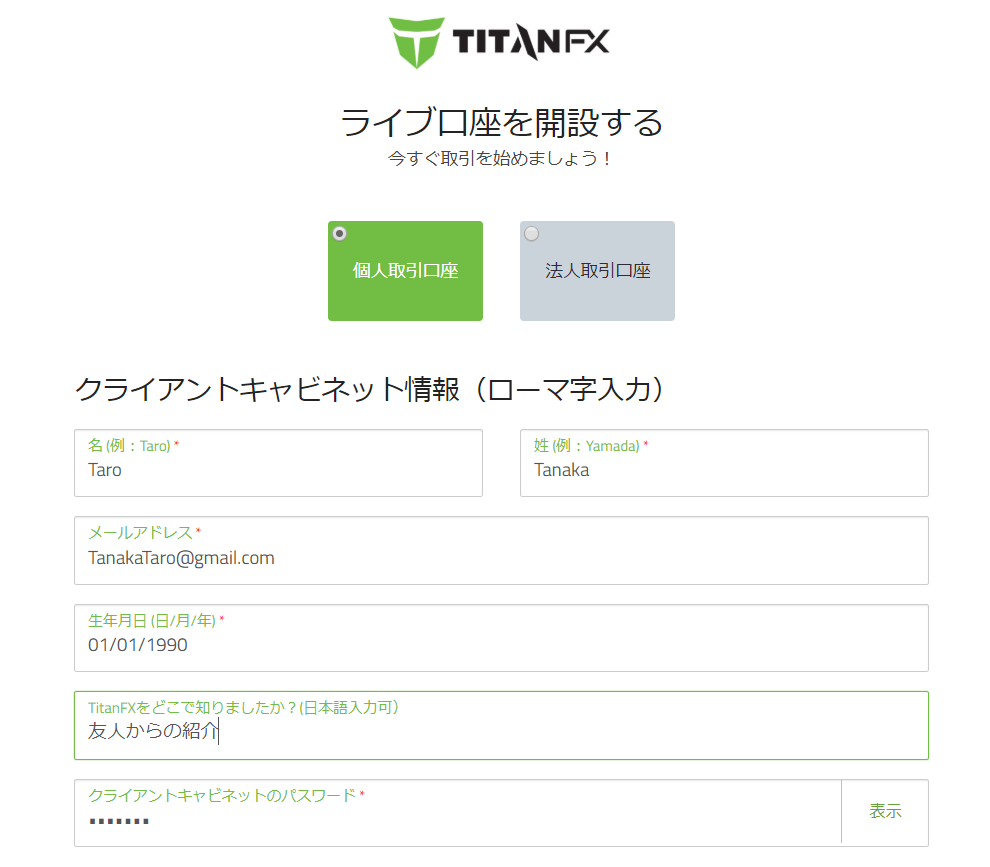
- 名 : (例)Taro
- 姓 : (例)Tanaka
- メールアドレス : (例)TanakaTaro@gmail.com
- 生年月日 : (例)01/01/1990
- TitanFXをどこで知りましたか? : (例)友人からの紹介
- クライアントキャビネットのパスワード : (例)Aa12345
大文字1文字、小文字1文字、数字1つ、最低1文字以上であること
3.連絡先情報を入力
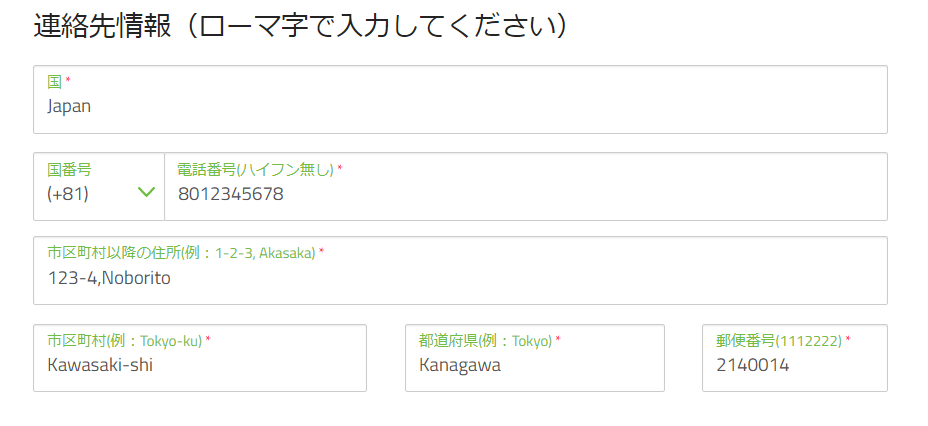
- 国 : (例)Japan
- 国番号 : (例)(+81)
- 電話番号 : (例)8012345678
- 市区町村以降の住所 :(例)123-4,Noborito
- 市区町村 : (例)Kawasaki-shi
- 都道府県 : (例)Kanagawa
- 郵便番号 : (例)2140014
国番号”+81″を選択した後、自分の電話番号の最初の”0″を省略して入力してください。
4.MT4取引口座
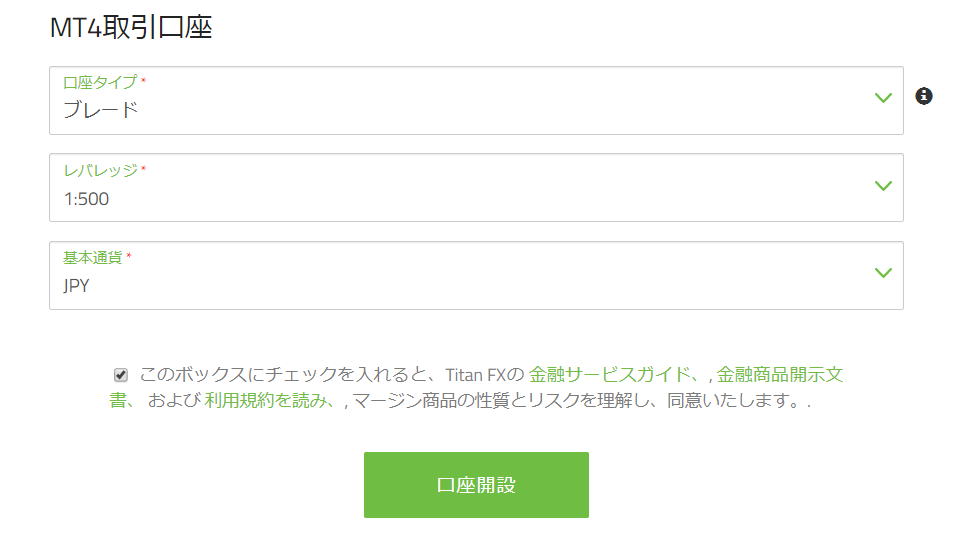
- 口座タイプ : スタンダート ※必ず『スタンダード口座』を選択してください
- レバレッジ : (例)1:500
- 基本通貨 : (例)JPY
口座タイプは必ず『スタンダード口座』を選択してください
5.仮登録完了
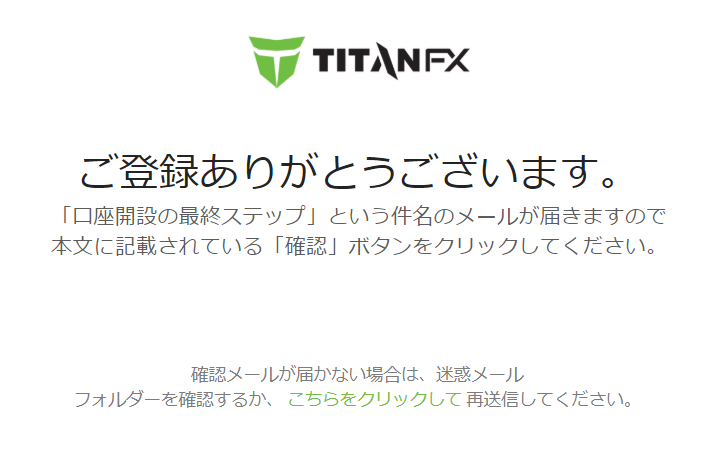
上記の画面が表示されたら登録が完了しました。続いて、先ほど登録したメールアドレスのメールボックスをご覧ください。
6.登録メールを確認
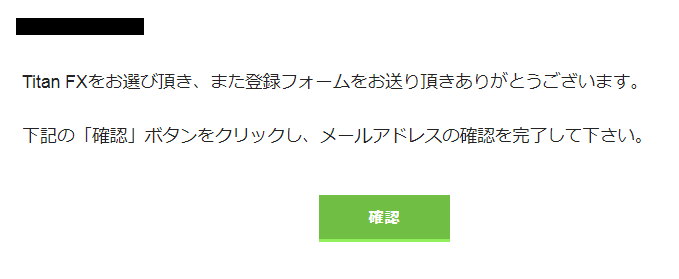
メールボックスの中にTitanFXから上記の画像と同じメールが届いています。届いている方は確認を押してください。
届いていない方はメールアドレスの入力間違いの可能性が高いので、一からやり直してください。
7.メールの確認を完了
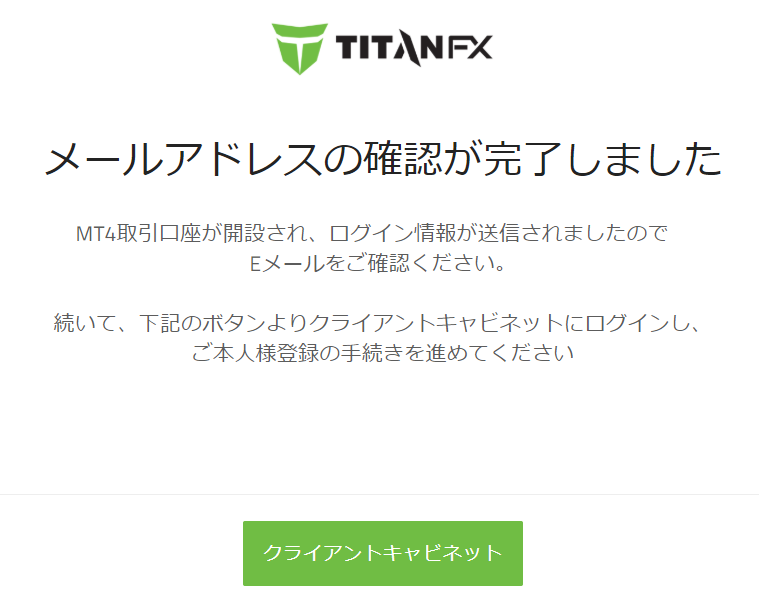
確認を押すとメールアドレスの確認が完了します。
次にクラインとキャビネットにログインします。クライアントキャビネットを押してください。
8.クライアントキャビネットへログイン
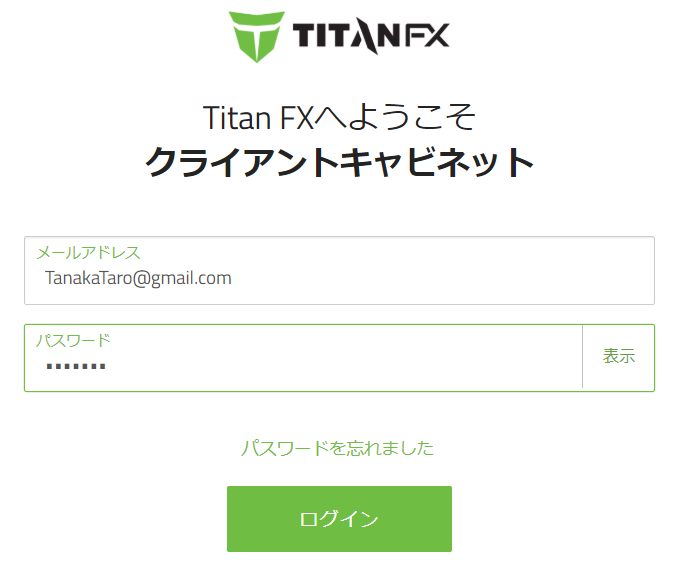
ログイン画面が表示されるので、先ほど登録したメールアドレスとパスワードを入力してログインを押してください。
9.詳細情報を入力
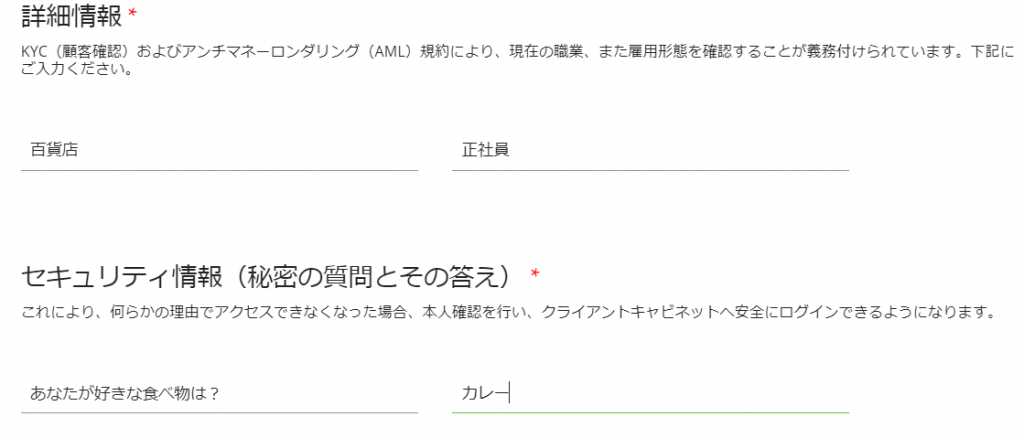
- 業種:(例)百貨店
- 雇用形態 : (例)正社員
- 秘密の質問 : (例)あなたが好きな食べ物は?
- 秘密の質問の答え : (例)カレー
全ての項目を埋めたら『保存して続ける』を押してください。
10.投資額に関する質問
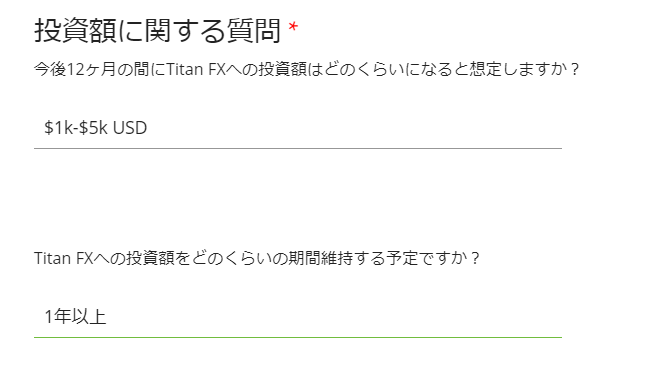
- 今後12ヵ月の間にTitanFXへの投資額はどのくらいになると想定しますか?: (例)$1k-$5k USD
- TitanFXへの投資額をどのくらいの期間維持する予定ですか? : (例)1年以上
全ての項目を選択したら次へを押してください。
11.本人確認
本人確認は『パスポートのIDセルフィー』か『運転免許証のIDセルフィー』の2つから選択します。
本人確認では自動認証システムを利用するので、カメラ付きの端末が必要になります。
特定アプリでのカメラ使用が許可されていない場合がありますので、下記の画像を参考にブラウザーの権限をご確認ください。

11-1.パスポートIDセルフィー
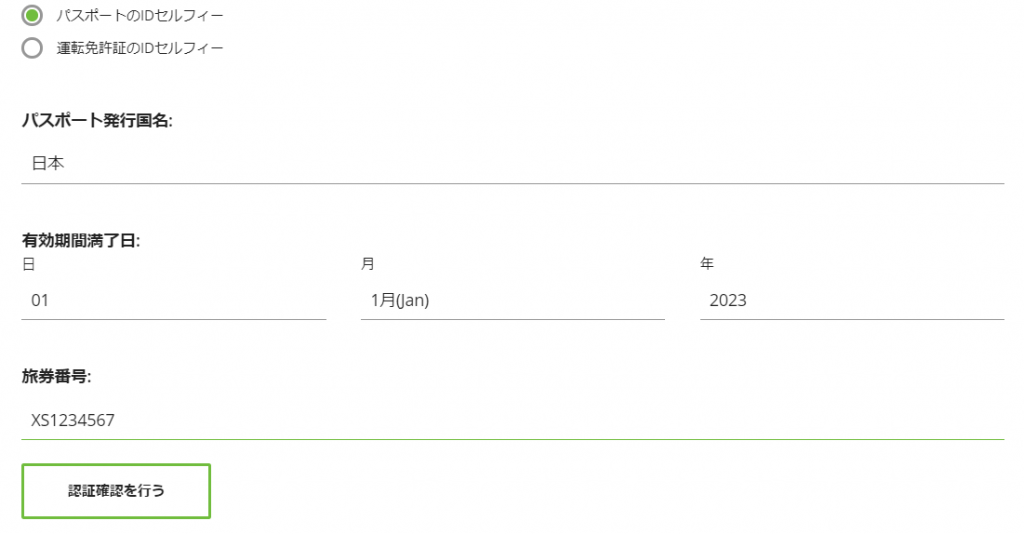
- パスポート発行国名: (例)日本
- 有効期間満了日 : (例)2023年1月1日
- 旅券番号 : (例)XS1234567
全ての項目を埋めたら『認証確認を行う』を押してください。
11-2.運転免許証IDセルフィー
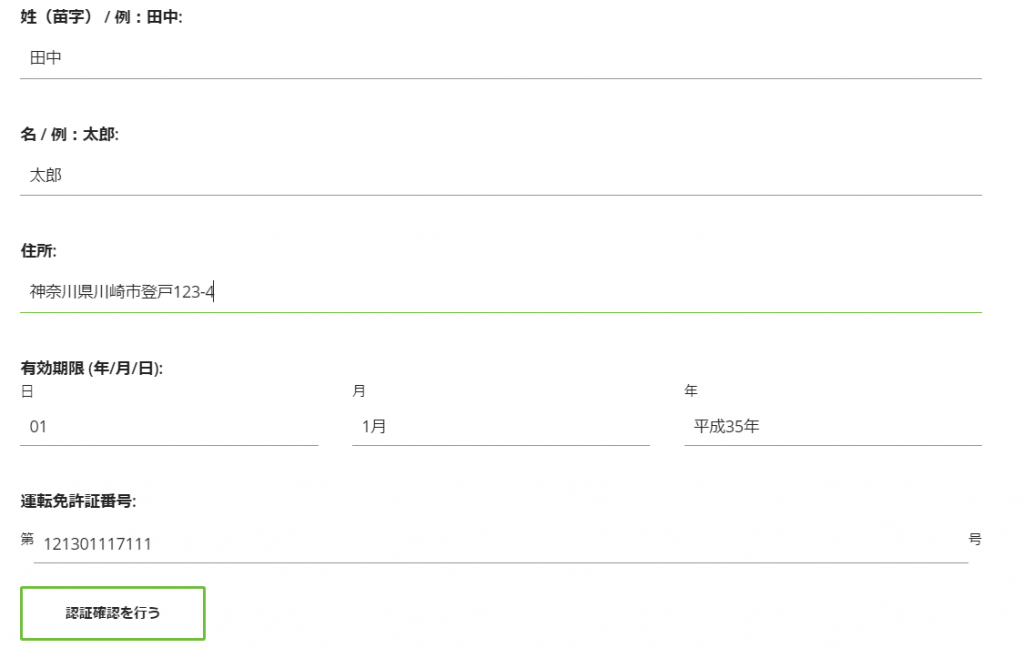
- 姓(苗字) : (例)田中
- 名 : (例)太郎
- 住所 : (例)神奈川県川崎市登戸123-4
- 有効期限 : (例)平成35年1月1日
- 運転免許証番号 : (例)第121301117111
全ての項目を埋めたら『認証確認を行う』を押してください。
12.本人確認の完了
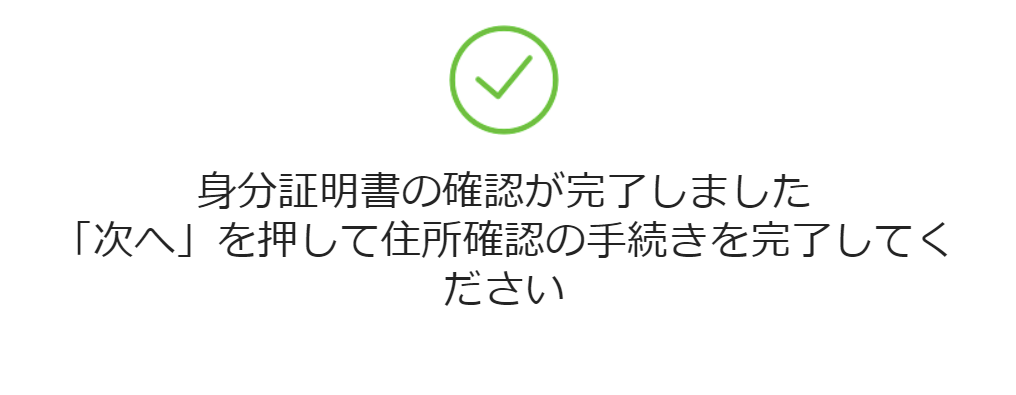
認証確認が完了すると上記の画面が表示されます。次へを押してください。
13.現住所確認書類の提出
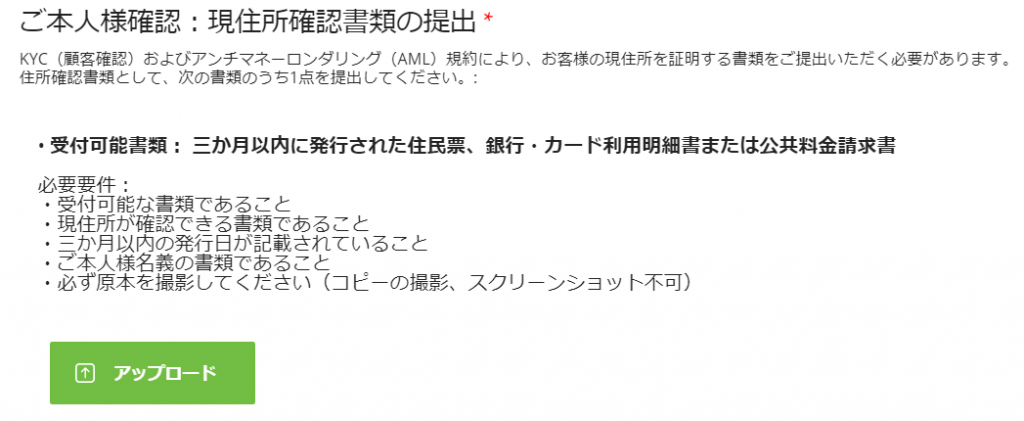
現住所確認書類の提出では以下の3点のうち1つを提出してください。
- 住民票(3ヵ月以内に発行されたもの)
- 銀行・カード利用明細書
- 公共料金請求書
現住所確認書類の準備ができたらアップロードを押して現住所確認書類を提出してください。
現住所確認書類をアップロードすると口座開設が完了します。
以上で、TitanFXの口座開設が完了です。





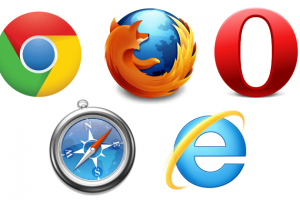



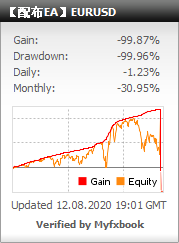
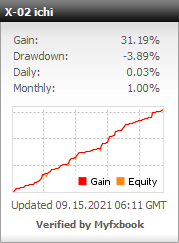
コメントを残す